Dalam aplikasi Instagram, ketika Anda menggesek pesan teks dari teman Anda atau siapa pun itu memungkinkan Anda untuk menulis balasan untuk pesan yang dipilih yang membuatnya lebih mudah untuk mengidentifikasi balasan mana atau teks mana yang sangat sulit untuk mengidentifikasi balasan jika Anda telah mengirim 3 atau 4 teks sekaligus. Dalam artikel ini, kami akan memberi tahu Anda beberapa cara pemecahan masalah untuk memperbaiki balasan gesek Instagram tidak masalah yang berfungsi, jika Anda menghadapinya berulang kali.
, Media sosial Meta sendiri adalah media sosial paling populer secara global. Instagram digunakan oleh remaja di hampir setiap kelompok umur. Karena fitur Reels ditambahkan ke Instagram, orang -orang menyukainya. Instagram juga memungkinkan Anda untuk mengobrol dengan orang yang Anda cintai, bahkan dengan audio atau video. Jika Anda memiliki akun Instagram, Anda harus menggunakan fitur obrolan. Namun, dalam artikel ini, kami tidak akan berbicara tentang fitur Instagram, kami akan berbicara tentang masalah yang dihadapi oleh banyak pengguna, dari waktu ke waktu.
Sebelum kita masuk ke bagian solusi, penting untuk mengetahui alasan mengapa balasan gesek Anda tidak diidentifikasi oleh Instagram. Mungkin ada banyak alasan di balik ini, sebagian besar waktu ini terjadi karena kesalahan sementara atau kadang -kadang karena ketidakcocokan dengan versi saat ini. Secara umum, itu diperbaiki dengan sendirinya tetapi Anda dapat menggunakan langkah -langkah ini untuk memperbaikinya untuk Anda.

Perbaiki: Balas swipe Instagram tidak berfungsi di Android atau iPhone
Seperti yang telah kami katakan, sebagian besar waktu adalah UW untuk beberapa kesalahan dan diperbaiki dengan sendirinya, tetapi jika Anda menghadapi masalah ini untuk jangka waktu yang lebih lama, maka Anda dapat mengikuti langkah-langkah yang diberikan di bawah untuk membuatnya bekerja lagi.
Metode 1: Reboot ponsel Anda
Untuk masalah apa pun yang Anda hadapi dengan perangkat elektronik, langkah pertama adalah me -reboot perangkat Anda. Reboot sederhana dapat memperbaiki konflik yang sedang berlangsung antara perangkat lunak dan perangkat keras di perangkat elektronik. Anda dapat me -reboot ponsel Android Anda dengan lama menekan tombol daya, dan mengetuk restart saat opsi muncul.
Pengguna iPhone dapat menekan dan menahan tombol volume atau tombol samping sampai mereka melihat slider power-off. Geser ke kanan dan tunggu selama 30 detik. Sekarang, nyalakan iPhone Anda lagi dengan menekan tombol samping selama beberapa detik sampai Anda melihat logo Apple.
Metode 2: Perbarui Instagram
Seperti yang telah kami nyatakan, aplikasi Instagram yang sudah ketinggalan zaman dapat menyebabkan masalah seperti ini dan dapat dihindari dengan hanya memperbarui aplikasi. Berikut adalah bagaimana Anda dapat memperbarui aplikasi Instagram Anda di ponsel Android Anda.
Untuk Android
- Buka Play Store di ponsel cerdas Anda.
- Ketuk gambar profil Anda di sudut kanan atas.
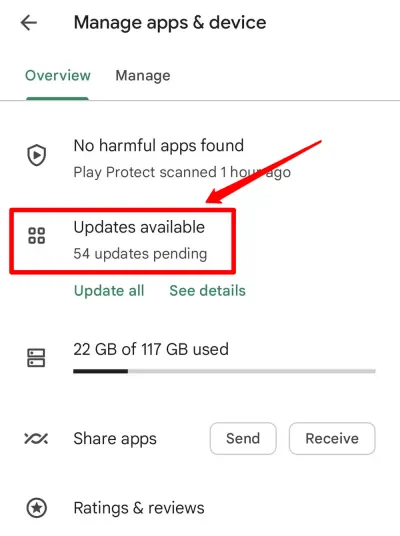
- Sekarang, ketuk tombol 'Kelola Aplikasi dan Perangkat Anda'.
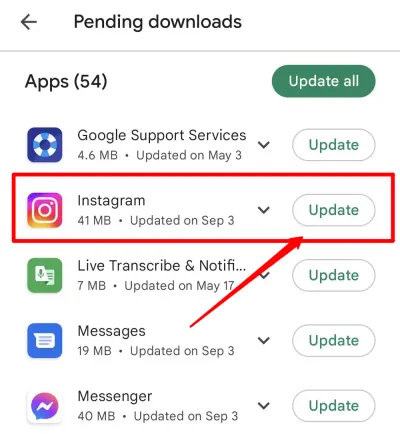
- Anda akan melihat pembaruan di opsi pembaruan yang tersedia.
- Perbarui Instagram.
Untuk iPhone
- Buka App Store.
- Ketuk pada gambar profil di bagian atas layar.
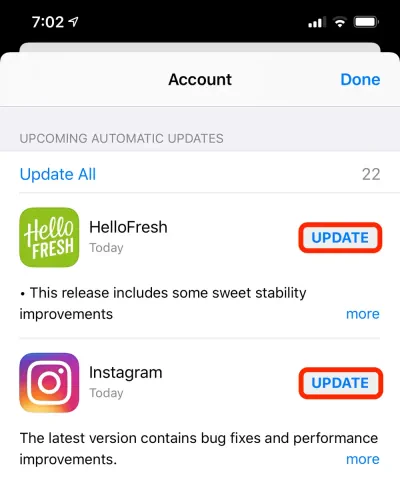
- Gulir melalui, Anda akan melihat pembaruan yang tertunda.
- Jika Anda melihat Instagram di sana, ketuk pembaruan.
Metode 3: Hapus Aplikasi Cache Memory
Memori cache adalah memori yang digunakan oleh smartphone untuk menggunakannya untuk dengan cepat menanggapi fitur -fitur aplikasi tertentu. Namun, ini dapat membuat masalah dengan aplikasi. Anda dapat menghapus data cache Instagram untuk memperbaiki masalah ini.
Untuk Android
- Buka pengaturan perangkat Anda.
- Sekarang, gulir ke bawah dan temukan opsi "Aplikasi" atau "Manajer Aplikasi".
- Temukan Instagram dan ketuk di atasnya.
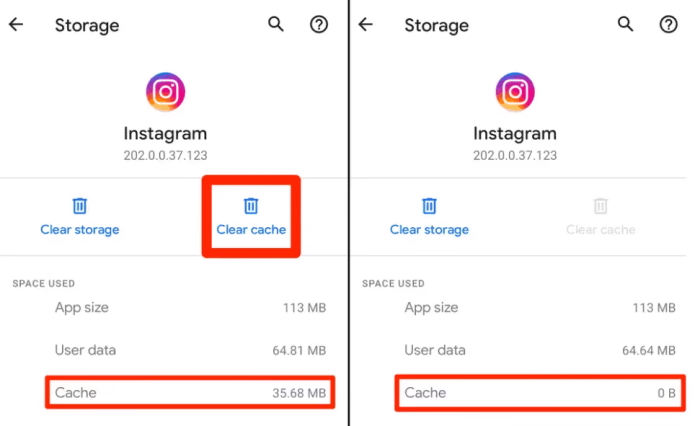
- Sekarang, Anda akan melihat opsi "penyimpanan". Ketuk di atasnya.
- Ketuk Data Clear Cache.
Untuk iPhone
- Pergi ke Pengaturan di iPhone Anda
- Gulir ke bawah dan pilih Umum
- Sekarang, ketuk penyimpanan iPhone ini akan membawa semua aplikasi Anda ke suatu tempat
- Pilih Instagram dan kemudian pilih Aplikasi Offload
Metode 4: Masukkan kembali Aplikasi Instagram
Langkah terakhir adalah menghapus dan menginstal ulang aplikasi Instagram. Ini dapat memperbaiki semua gangguan atau kesalahan yang dihadapi oleh pengguna. Jika Anda tidak yakin bagaimana melakukannya, kami telah menyebutkannya langkah demi langkah:
Untuk Android
- Buka layar beranda Anda dan temukan Instagram.
- Ketuk dan tahan Instagram sampai Anda melihat opsi uninstall.
- Drage aplikasi ke opsi uninstall.
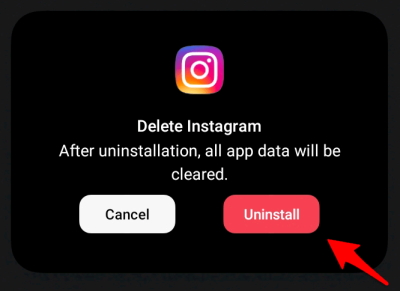
- Sekarang, buka Play Store dan cari Instagram.
- Ketuk di Instal. Setelah selesai masukkan kredensial Anda dan masuk.
- Anda harus memecahkan masalah Anda dengan gesek untuk membalas.
Untuk iPhone
- Buka layar beranda Anda dan temukan Instagram.
- Ketuk dan tahan ikon aplikasi Instagram sampai getar.
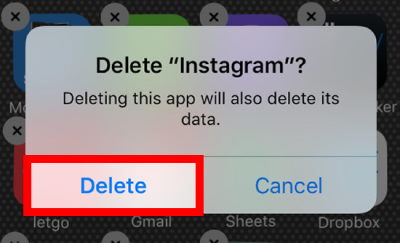
- Sekarang, ketuk aplikasi hapus untuk menghapusnya dari iPhone.
- Buka App Store dan cari Instagram.
- Instal aplikasi dan masuk lagi menggunakan kredensial Anda.
Kesimpulan
Ini membawa kami ke akhir panduan ini untuk memperbaiki gesek Anda untuk membalas opsi di obrolan Instagram. Fitur ini sangat berguna dan Anda akan merasa ada sesuatu yang hilang setelah Anda mulai menghadapi masalah ini. Anda dapat mengikuti semua langkah yang disebutkan di atas untuk menyelesaikan masalah ini. Setiap langkah yang diberikan di sini telah memecahkan masalah ini bagi banyak pengguna.

